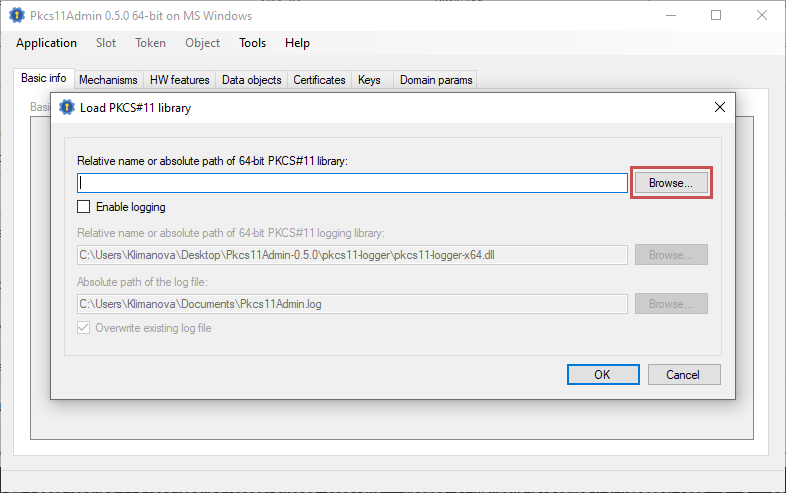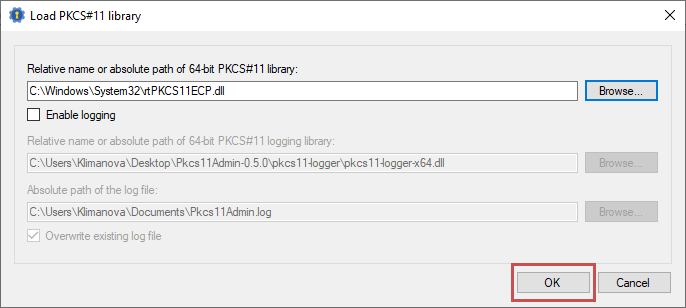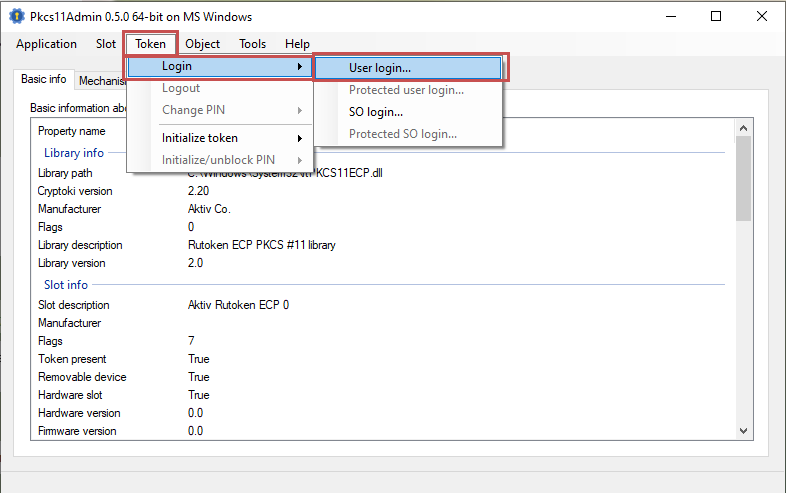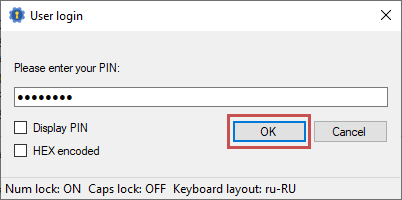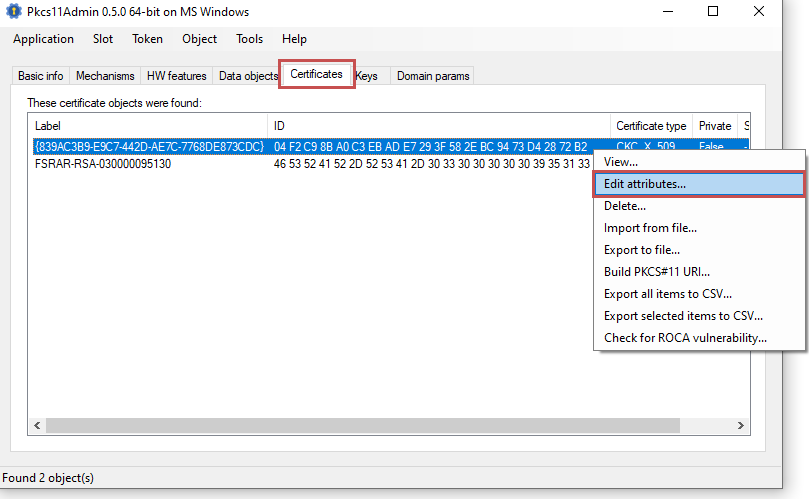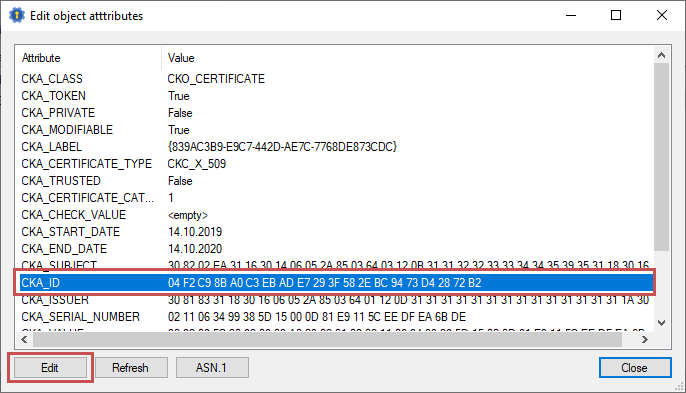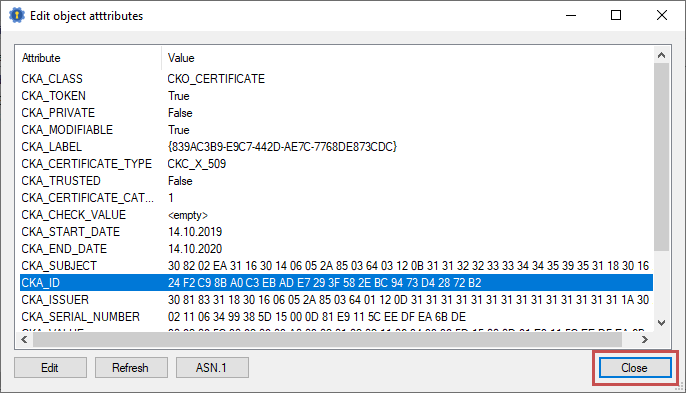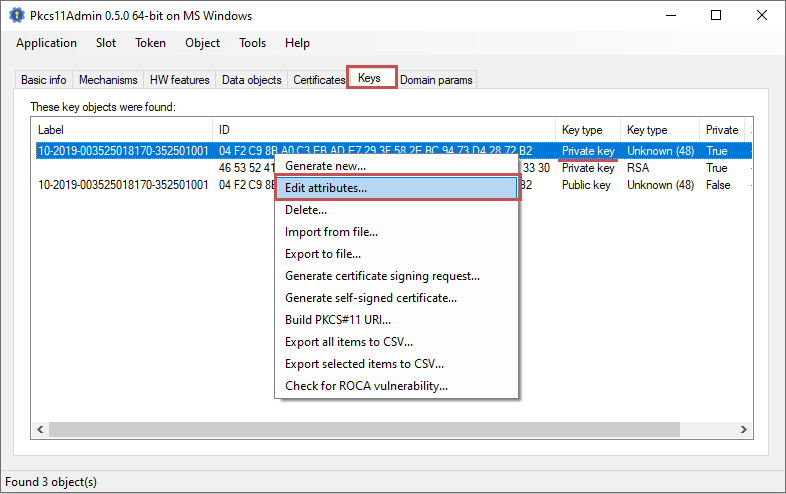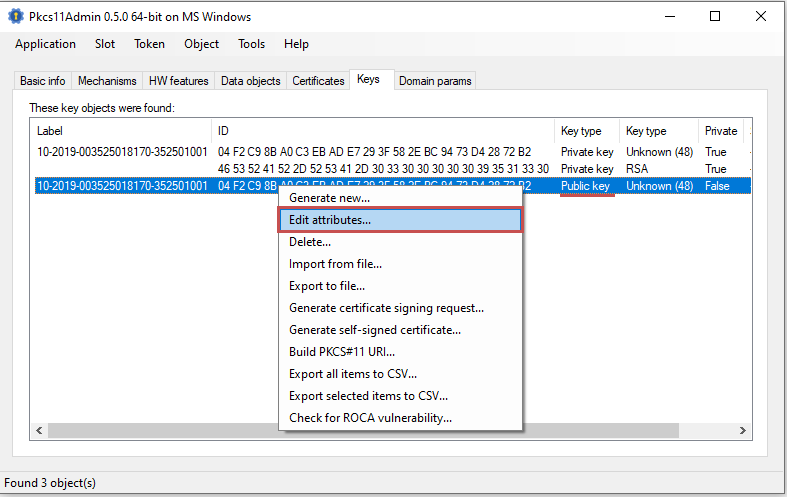| Note |
|---|
Выполняйте описанные ниже действия аккуратно и строго по инструкции. Некоторые функциональные возможности программы могут повредить сертификат ГОСТ. Помните, что наша служба технической поддержки готова оказать вам помощь в восстановлении работоспособности ключа для ЕГАИС. |
- Скачайте архив с программой Pkcs11Admin
- Разархивируйте содержимое и запустите Pkcs11Admin-x64.exe или Pkcs11Admin-x86.exe в зависимости от разрядности вашего компьютера
- Нажмите кнопку "Browse..."
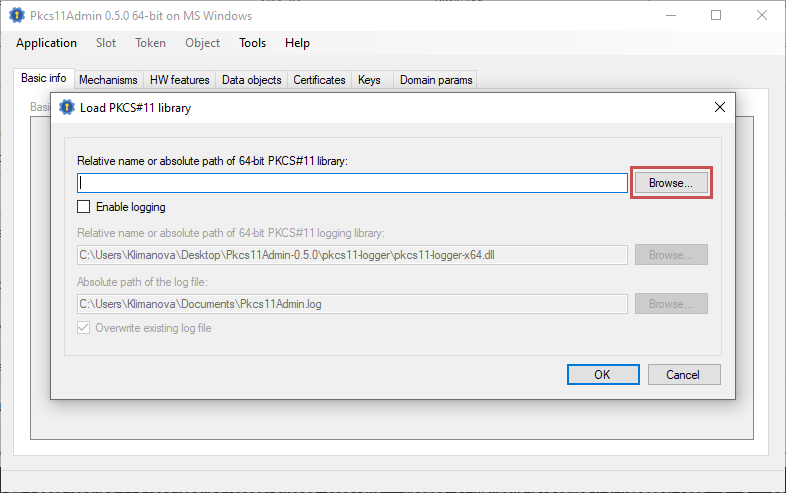 Image Modified Image Modified
4. В папке C:\Windows\System32 находим библиотеку rtPKCS11ECP.dll 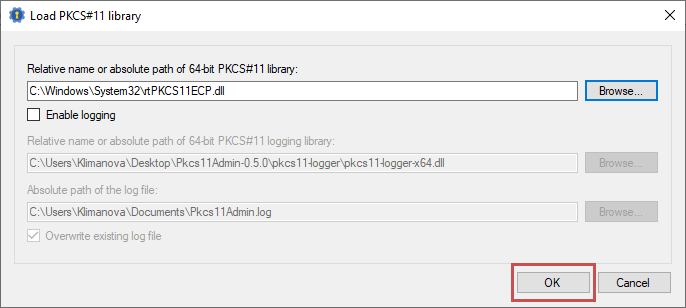 Image Modified Image Modified
5. Выберите пункт меню "Token" - "Login" - "User login..."
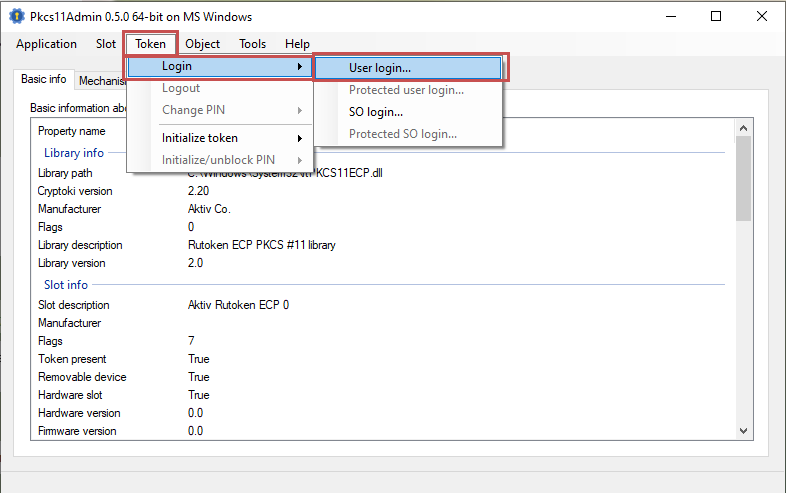 Image Modified Image Modified
6. Введите PIN-код пользователя (по умолчанию - 12345678) и нажмите "ОК" 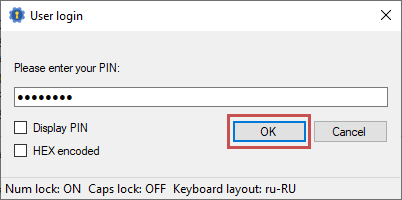 Image Modified Image Modified
7. Выберите вкладку "Certificates", нажмите правой кнопкой мыши на сертификате ГОСТ - "Edit attributes..."
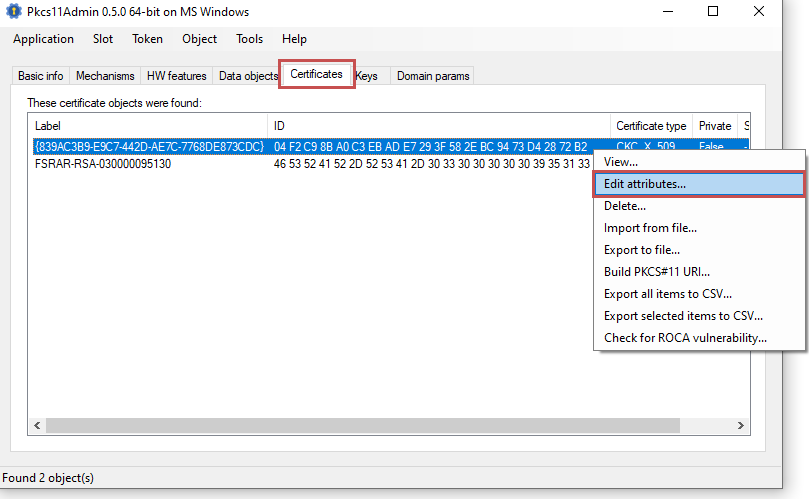 Image Modified Image Modified
8. Выделите атрибут "CKA_ID" и нажмите кнопку "Edit"
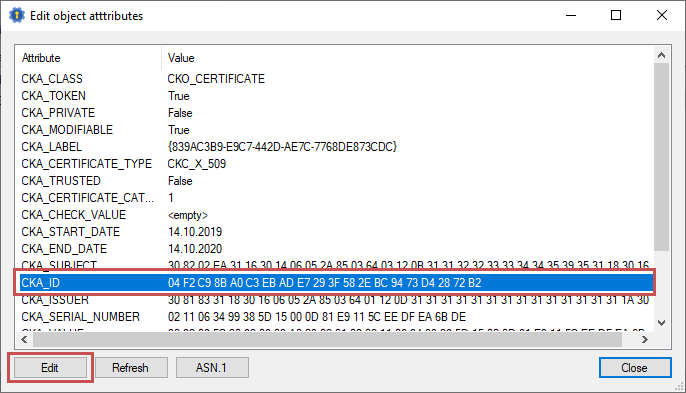 Image Modified Image Modified
9. Нам надо уменьшить количество пар символов так, чтобы их было меньше 20 | Warning |
|---|
Вы можете указать любое значение из печатных символов., главное, чтобы это значение было установлено у трёх объектов, относящихся к ГОСТ сертификату: - Public key (Публичный ключ)
- Private key (Приватный ключ)
- Certificate (Сертификат)
|
10. В этом примере 20 байт (20 пар символов) и мы стираем последний B2. Затем нажимаем "ОК"
11. В следующем окне нажимаем кнопку "Close" 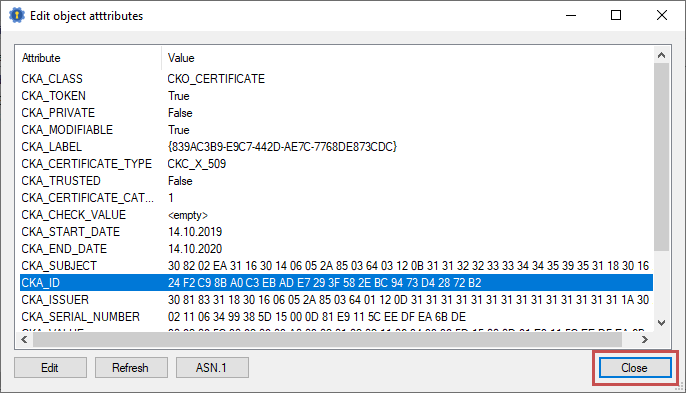 Image Modified Image Modified
12. Теперь переходим на вкладку "Keys" - находим "Private key", относящийся к ГОСТ сертификату и нажимаем на него правой кнопкой мыши - "Edit attributes" Повторяем с приватным ключом действия, описанные в пунктах 8 - 11 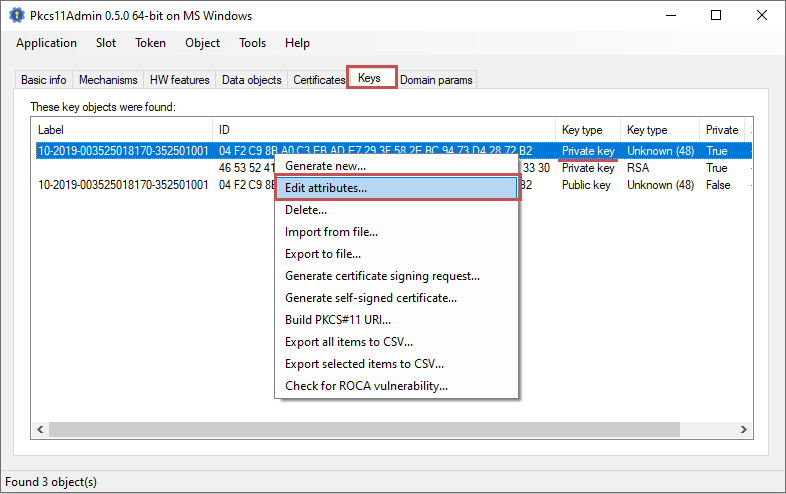 Image Modified Image Modified
13. Находим "Public key", относящийся к ГОСТ сертификату и нажимаем на него правой кнопкой мыши - "Edit attributes" Повторяем с приватным ключом действия, описанные в пунктах 8 - 11 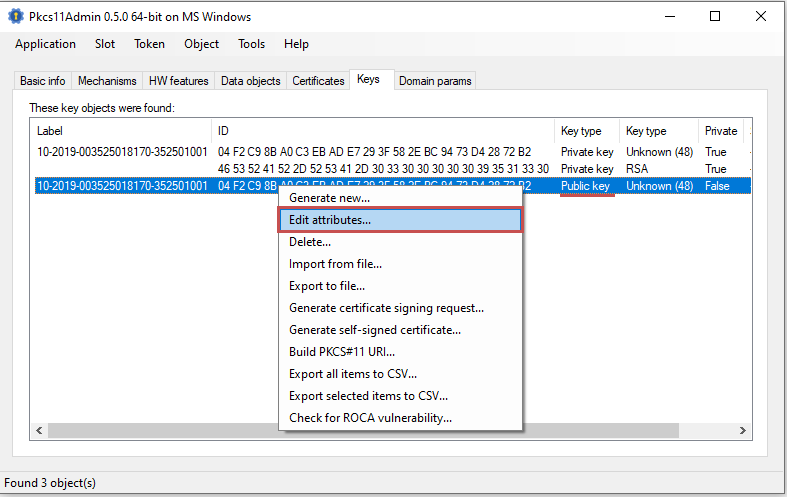 Image Modified Image Modified
|